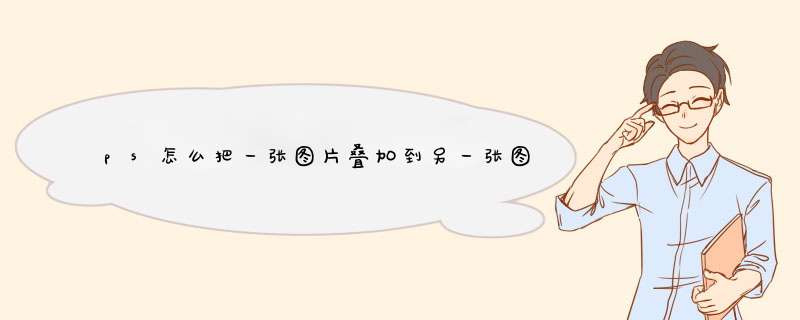
1.打开美图秀秀,点击【拼图】,点击【自由拼图】,点击【自定义背景】,点击【选择一张图片】,将图片加入,也就是你们的第一张放在底层的照片
2.第一张图片添加完成后,我们需要对图片进行尺寸设置,点击【画布设置】,【自定义尺寸】输入800*800,完成后点击确定即可,到这里背景图片就已经成功添加
3.点击添加【多张图片】,继续添加需要叠加在上方的照片
4.将第二张图片先自定义大小设置并调到适合的位置及大小,两张图片就合成一张图片了,这是点击【确定保存】即可。
如下:
操作设备:戴尔电脑
操作系统:win10
操作软件:ps2017
1、首先在电脑中打开PS,打开一张图片作为底图。
2、然后在打开的ps软件主页面中,置入第二张图片。
3、接着在打开的右边栏中,点击隐藏第二张图片,选择底图。
4、然后使用快速选择工具选择背景区域。
5、接着鼠标点击右键,选择反向。
6、然后点击添加图层蒙版。
7、然后将第二张图,移动到底图下方,取消隐藏。
8、拼接成功,这样就完成了。
ps把两张图片自然叠加的方法如下:
工具/原料:Adobe PhotoshopCS6、Windows7
1、首先打开ps软件,选择菜单栏中的“文件-打开”。
2、接着在弹出的对话框中,选择并打开一张需要叠加的图片。
3、然后选择菜单栏“文件”中的“置入”。
4、再然后在弹出的置入对话框中,将另外一张需要叠加图片添加进来。
5、我们根据自己的需要,将第二张图片调整至合适的大小和位置。
6、调整完成后,单击上方工具栏中的“√”按钮。
7、如下图所示,这样两张图片就叠加在一起了。
欢迎分享,转载请注明来源:夏雨云

 微信扫一扫
微信扫一扫
 支付宝扫一扫
支付宝扫一扫
评论列表(0条)